如何在 Windows 上修复“非分页区域中的页面错误”
一些蓝屏死机 (BSOD) 很难或不可能诊断和修复,而另一些则非常简单。幸运的是,页面错误蓝屏通常是可以修复的。这里有一些你可以尝试的事情。
1. 是什么原因导致 PAGE_FAULT_IN_NONPAGED_AREA?
当您的电脑执行任务时,它会不断地在电脑的随机存取存储器(通常称为 RAM)中加载和加载程序和文件。如果您的 Windows PC 内存不足,或者某个程序或文件长时间处于非活动状态,Windows 将开始将内容从 RAM 移动到您的硬盘驱动器或 SSD。这些“东西”存储在页面文件中。
如果某些东西干扰读取或写入页面文件 (pagefile.sys),或直接干扰您的 RAM 本身,您更有可能遇到蓝屏死机 (BSOD)。
有几件事可能导致此问题:
• 驱动程序或系统服务故障
• 损坏的硬盘驱动器或固态驱动器 (SSD)
• 防病毒软件故障
• 内存故障(RAM、缓存或 VRAM)
? 诊断问题
通常,您的第一个故障排除步骤应始终关注您 PC 上最近更改的任何内容。您是否刚刚更新了驱动程序、程序或 Windows?你安装新硬件了吗?如果你这样做了 - 从那里开始。回滚更新的驱动程序、删除程序或尝试卸载最新的 Windows 更新。如果您安装了新硬件,请将其移除并查看问题是否仍然存在。
如果您不确定最近发生了什么变化,则需要进行更多挖掘。
当您收到此 BSOD 时,它通常会在“什么失败”行中显示问题发生时正在运行的内容。
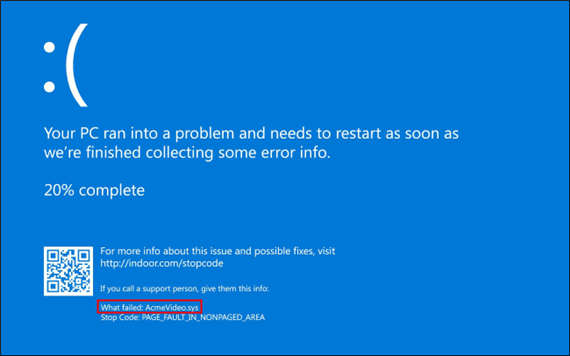
如果您的 BSOD 在那里显示某些内容,请先进行 Google 搜索。这可能足以为您指明正确的方向。例如,如果某些失败返回 NVIDIA 结果,您绝对应该从重新安装或回滚图形驱动程序开始。
?一般故障排除
如果 BSOD 没有为您提供有关问题可能是什么的任何线索,并且您不确定最近更新了哪些内容,那么解决问题将变得更具挑战性。您可以尝试以下几件事。其中一些可能会帮助您识别问题,而另一些可能会解决问题。
?移除新硬件
如果您最近安装了新硬件并且您的电脑突然开始蓝屏,您绝对应该先尝试删除新硬件。使用它时,请确保您的其他组件已正确就位。安装过程中可能发生了崩溃。
? 检查事件查看器
事件查看器正是它听起来的样子——它可以让您查看影响您 PC 的重要事件。事件分为几个不同的类别,例如“Windows 日志”和“应用程序和服务日志”。它们还按严重性排序:信息、警告和错误。
事件查看器包含大量信息,因此在您深入了解它是什么以及它是如何工作的之前可能值得一读。
您很可能会在 Windows 日志 > 系统下发现一些导致 BSOD 的错误。
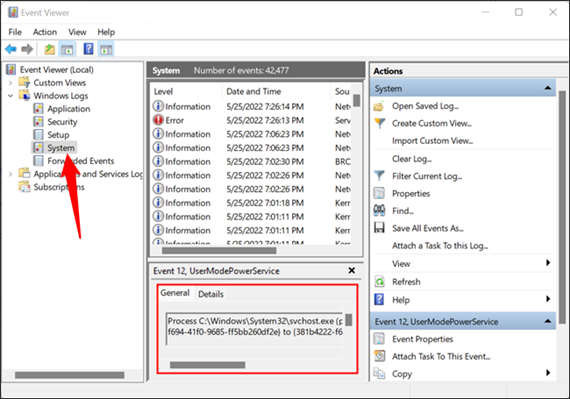
检查详细信息选项卡。尝试将您的结果缩小到与 BSOD 同时发生的情况。
?检查最近更新的程序
如果您为 CPU、GPU、声卡、网络适配器、主板或电脑的任何其他组件安装了专用驱动程序,它们将列在“设置”应用程序的“应用程序和功能”部分。您可以使用它来确定最近更新了什么,它可能会阐明导致问题的原因。
单击开始按钮,在搜索栏中键入“应用程序和功能”,然后按 Enter 或单击打开。(您也可以通过转到设置 > 应用程序 > 应用程序和功能找到此窗口。)
注意:搜索结果将是“应用程序和功能”,而不是“应用程序和功能”,但除非需要,否则谁愿意输入与号(“和”符号)?
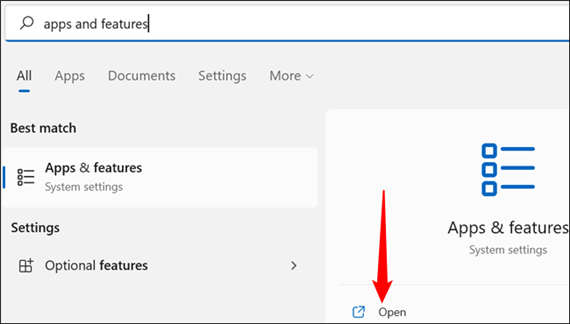
默认情况下,程序列表按字母顺序排序,但我们需要更改它,以便它们按安装日期排序。单击“排序依据”旁边的标签“名称”并将其更改为“安装日期”。
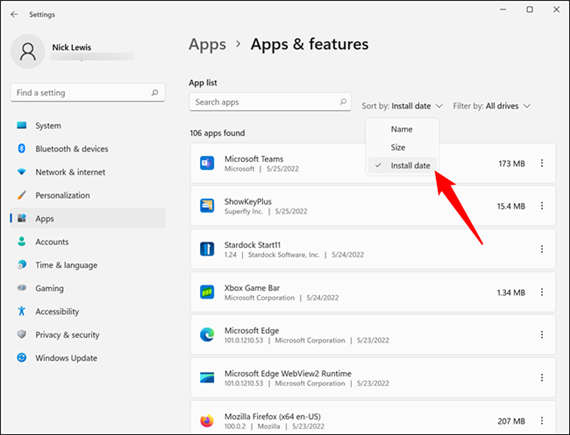
如果您在注意到 BSOD 启动后发现任何驱动程序已更新,请尝试安装旧版本或重新安装当前版本。
?禁用您的防病毒软件
即使是最好的防病毒软件有时也会出错。这不太可能,但是您的防病毒软件可能会以某种方式干扰读取或写入页面文件,从而导致蓝屏死机。
检查防病毒软件问题的最简单方法是暂时禁用它。如果崩溃停止,您就找到了罪魁祸首。
解决这个问题有点困难。如果您的防病毒软件出现故障,则可能是访问保护或实时威胁检测的结果。您需要为 Windows 页面文件添加两个例外。如何执行此操作取决于您使用的防病毒软件。您需要查阅特定软件的文档以了解详细信息。
或者,您可以完全删除您的第三方防病毒软件并让 Microsoft Defender 接管。Microsoft Defender 苦苦挣扎了一段时间,但几年来它与任何第三方选项一样好。
注意:Microsoft Defender 极不可能导致此类问题。
?运行内存(RAM)测试
现代电脑组件非常复杂,并且像所有事物一样,它们有时确实会损坏。您的 RAM 也不例外。幸运的是,您可以运行一些测试来确定您的 RAM 是否有故障。
如果您的 RAM 出现故障,则几乎可以肯定是 BSOD 的原因。您无法修复有故障的 RAM。您可以尝试清理联系人并重新安装,但这可能无济于事。你必须更换它。好消息是 RAM 并不是特别昂贵并且可以广泛使用。
警告:如果您不小心并且不知道自己在做什么,则在电脑内部四处翻找可能会造成永久性损坏。如果您决定自己更换 RAM 并且以前从未这样做过,请务必采取适当的预防措施。记住要温柔。电脑不再是由玻璃制成的(不再),但它们通常也不是为了挨打而设计的。
更换桌面上的 RAM 只需几分钟。笔记本电脑是另一回事——它们更难打开和使用,在某些情况下,RAM 永久连接到主板上。如果您的笔记本电脑确实具有永久连接的 RAM,则需要由制造商或专业人员对其进行维修。
? 运行 Chkdsk
您的 RAM 不是唯一可能发生故障的物理组件 - 它也可能是您的硬盘驱动器或 SSD。有时由于软件故障而发生损坏,有时由于硬件问题而发生损坏。Windows 附带一个专门用于诊断和修复硬盘驱动器或 SSD 问题的工具:检查磁盘工具。
Check Disk,俗称Ask Chkdsk,可以修复一些基本问题,帮助缓解更严重的问题。如果文件系统出现问题,或者由于软件故障导致扇区损坏,它可能能够完全修复它。如果您的硬盘驱动器由于物理损坏而出现坏扇区,那么它所能做的最多就是防止它在将来被使用。
损坏的扇区或文件系统问题可能导致蓝屏;运行 Chkdsk 可能会完全解决问题。
与大多数电脑部件一样,您基本上无法修复发生故障的硬盘驱动器或 SSD,您只需更换它即可。如果您发现您的驱动器出现故障,请务必备份您可能保存在其中的所有重要信息。硬盘驱动器随时可能完全失效,使您无法恢复重要文件。
- 上一篇

win10系统如何使用PowerShell分配静态IP地址
win10系统如何使用PowerShell分配静态IP地址Windows10还包括一个PowerShell命令行平台,允许您使用“NetTCPIP”模块来管理网络设置,包括更改电脑IP地址设置的能力。要使用PowerShell设置静态IP地址,请使...
- 下一篇

笔记本电池校准方法?在 Windows 10 笔记本电脑中重新校准电池的步骤
当您使用Windows10笔记本电脑时,电池会经历多个充电和放电循环,这些循环会慢慢磨损。校准不适用于存放在仓库中的废电池。它适用于仍然可用的电池,但在剩余寿命方面没有显示准确的读数。例如,它可能会说还有两个小时的...
